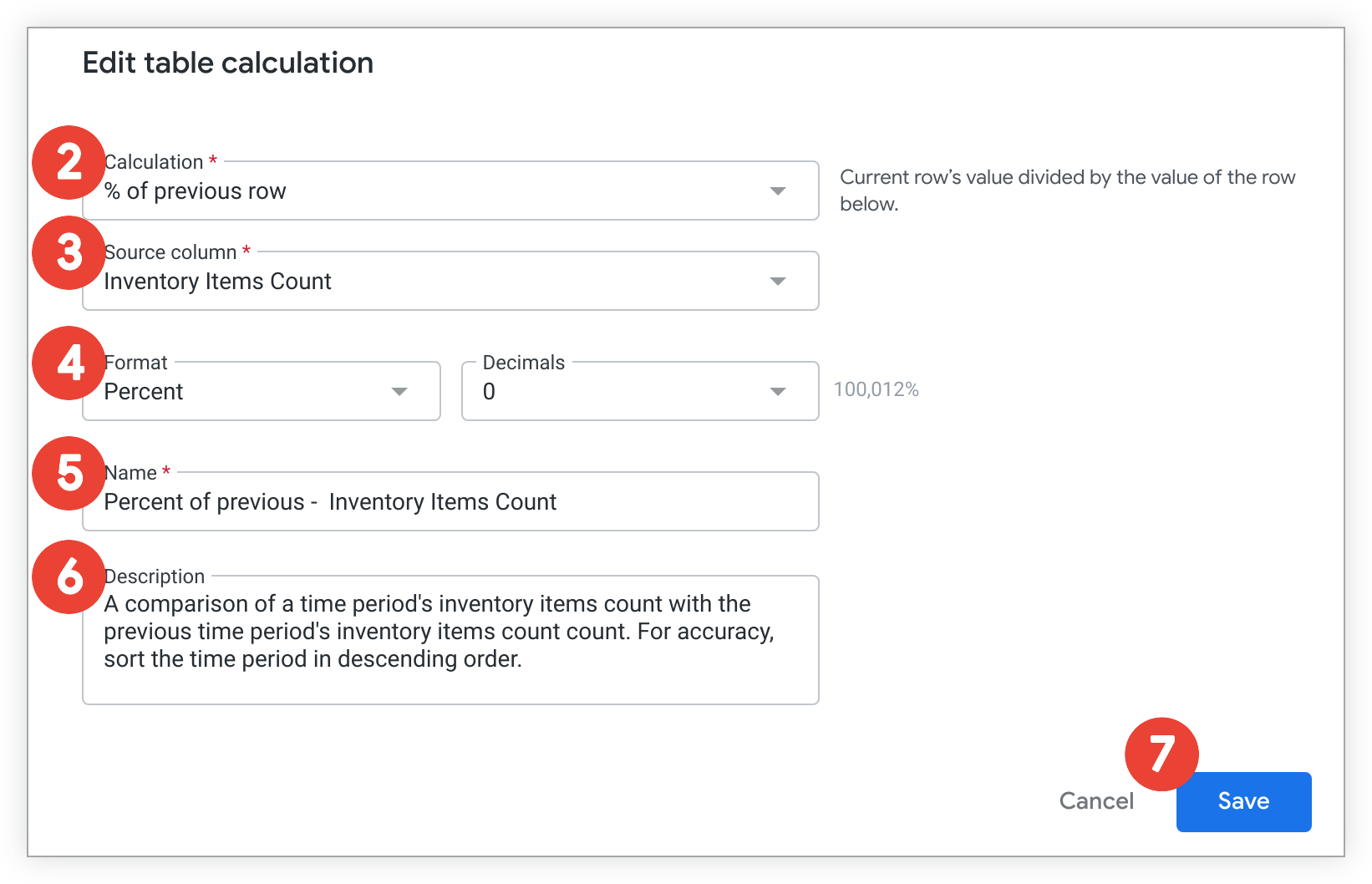Kalkulasi tabel mempermudah pembuatan metrik ad hoc. Mirip dengan formula yang ditemukan di alat spreadsheet seperti Google Spreadsheet. Kalkulasi tabel muncul dalam bentuk kolom hijau pada tabel data, dan bukan kolom biru (dimensi) atau kolom oranye (ukuran).
Kolom terakhir dalam tabel berikut menggunakan kalkulasi tabel untuk menggabungkan tiga kolom dalam data menggunakan fungsi concat.
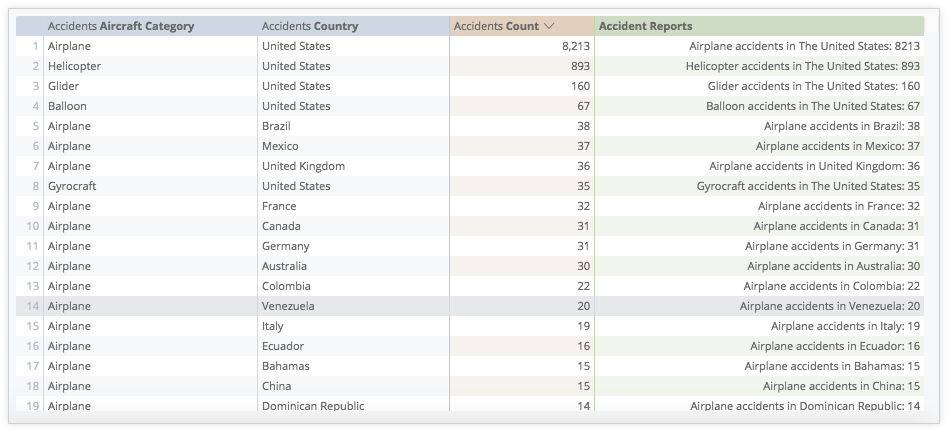
Kalkulasi tabel dapat menjalankan kalkulasi yang matematis, sesuai logika (benar/salah), leksikal (berbasis teks), dan berbasis tanggal terhadap dimensi, ukuran, serta kalkulasi tabel lainnya dalam kueri Anda. Formula yang Anda gunakan untuk menjalankan kalkulasi tersebut disebut ekspresi Looker (Lexp).
Kalkulasi tabel berbeda dari kolom yang ditentukan LookML dan kolom kustom
Ada beberapa perbedaan antara kalkulasi tabel dan kolom yang ditentukan LookML yang ditentukan di LookML:
- Kalkulasi tabel memberikan kemampuan kepada siapa saja yang memiliki izin yang sesuai untuk membuat kalkulasi yang didasarkan pada kolom yang ditentukan LookML, bukan kemampuan untuk membuat kolom yang ditentukan LookML, yang mengharuskan pengguna memiliki izin pengembangan dan memahami LookML.
- Kalkulasi tabel beroperasi pada hasil dari kueri Anda setelah dijalankan, bukan pada kolom kustom atau yang ditentukan LookML, yang merupakan bagian dari kueri yang dijalankan terhadap database. Dengan kata lain, pertama-tama Anda memilih set dimensi dan ukuran serta menjalankan kueri seperti biasa, dan kemudian Anda dapat menjadikan data dalam hasil kueri sebagai basis kalkulasi tabel.
- Meskipun kalkulasi tabel lebih sederhana dan lebih cepat dibuat daripada kolom yang ditentukan LookML, kalkulasi ini tidak semudah dikontrol seperti kolom yang ditentukan LookML. Karena setiap pengguna dapat membuat penghitungan tabel, penghitungan tersebut mungkin bukan penghitungan "resmi". Ingatlah selalu aspek untung-rugi antara kolom yang ditentukan LookML dan kalkulasi tabel saat membuat keputusan, karena Looker memanfaatkan LookML untuk mempertahankan satu sumber kebenaran.
Ada beberapa perbedaan antara kalkulasi tabel dan kolom kustom:
- Kolom kustom menghasilkan SQL yang akan dijalankan terhadap database, mirip dengan kolom yang ditentukan LookML. Kalkulasi tabel dijalankan setelah kueri dan tidak dijalankan terhadap database.
- Kalkulasi tabel bergantung pada data dari tabel data; kolom kustom tidak.
Kolom kalkulasi tabel muncul di samping dimensi dan ukuran dalam tabel. Jika Anda ingin menggunakan kembali kalkulasi tabel di masa mendatang, pastikan Anda menyimpan Eksplorasi sebagai Look atau sebagai petak dasbor.
Membuat kalkulasi tabel
Untuk mengizinkan pengguna atau grup membuat penghitungan tabel, admin Looker Anda harus memberi pengguna atau grup tersebut akses ke fitur dengan memberi mereka izin create_table_calculations.
Halaman Jelajah Looker memiliki editor ekspresi Looker bawaan untuk membantu Anda membuat penghitungan tabel, kolom kustom, dan filter kustom. Jika Anda adalah developer Looker yang membuat pengujian data untuk memverifikasi logika model, Anda juga dapat menggunakan editor ekspresi Looker untuk membuat ekspresi Looker, lalu menyalin ekspresi ke parameter expression pengujian data.
Anda dapat mengakses editor ekspresi Looker dari halaman Jelajahi dengan cara berikut:
Menggunakan tombol Tambahkan di bagian Kolom Kustom pada pemilih kolom untuk membuat penghitungan tabel
Jika memiliki izin untuk membuat penghitungan tabel, Anda dapat menggunakan bagian Kolom Kustom di pemilih kolom untuk membuka dialog Buat penghitungan tabel.
Untuk membuat penghitungan tabel menggunakan bagian Kolom Kustom, ikuti langkah-langkah berikut:
- Pilih Tambahkan di bagian Kolom Kustom pada pemilih kolom.
Pilih Table Calculation untuk membuka dialog Create table calculation.
- Jika fitur Labs Kalkulasi Tabel Dalam Halaman diaktifkan, editor ekspresi kalkulasi tabel akan terbuka di bagian Data pada halaman Jelajah. Gunakan petunjuk di bagian Membuat kalkulasi tabel dengan Kalkulasi Tabel Dalam Halaman untuk menyelesaikan pembuatan kalkulasi tabel.
Kemudian, untuk setiap kalkulasi tabel, ikuti langkah-langkah berikut:
- Pilih jenis penghitungan dari drop-down Penghitungan. Opsi untuk tampilan Ekspresi kustom ditampilkan secara default.
- Tambahkan definisi penghitungan, termasuk memilih kolom Sumber penghitungan pintasan, sesuai keinginan. Hanya kolom numerik yang muncul di tabel data Eksplorasi yang memenuhi syarat untuk jenis penghitungan selain Ekspresi kustom.
- Jika Ekspresi kustom dipilih dari drop-down Penghitungan, masukkan ekspresi Looker di kotak teks besar untuk membuat penghitungan. Anda hanya dapat membuat penghitungan tabel dari kolom yang muncul di tabel data Eksplorasi. Ekspresi Looker bisa jadi cukup sederhana; atau menggunakan kolom, fungsi, dan operator sebanyak yang dibutuhkan logika bisnis Anda. Ekspresi yang Anda buat dapat bernilai angka, tanggal, string (teks), atau Boolean (benar/salah).
- Halaman dokumentasi Membuat ekspresi Looker menjelaskan cara membuat ekspresi Looker dan cara editor dapat membantu Anda.
- Pilih format selain default dari drop-down Format, jika diinginkan.
- Masukkan nama penghitungan baru selain nama default di kolom Nama, sesuai keinginan. Nama penghitungan muncul di pemilih kolom dan di tabel data.
- Pilih + Tambahkan Deskripsi untuk menambahkan deskripsi opsional hingga 255 karakter yang dapat memberikan konteks atau informasi lebih lanjut kepada pengguna lain tentang penghitungan tabel.
- Pilih Save.
Penghitungan baru akan otomatis muncul di tabel data dan di bagian Kolom Kustom pada pemilih kolom. Seperti kolom lainnya, Anda dapat memilih nama penghitungan untuk menambahkannya atau menghapusnya dari kueri. Anda juga dapat mengarahkan kursor ke kolom untuk melihat opsi lainnya yang tersedia untuk penghitungan tersebut.
Menggunakan panel Data untuk membuat kalkulasi tabel
Selain menggunakan bagian Kolom Kustom di pemilih kolom, Anda dapat membuka dialog Buat penghitungan tabel dengan memilih tombol Tambahkan penghitungan dari kolom Data.
Jika fitur Labs Kalkulasi Tabel Dalam Halaman diaktifkan, editor ekspresi kalkulasi tabel akan terbuka di bagian Data pada halaman Jelajah. Gunakan petunjuk di bagian Membuat kalkulasi tabel dengan Kalkulasi Tabel Dalam Halaman untuk menyelesaikan pembuatan kalkulasi tabel.
Kemudian, untuk setiap kalkulasi tabel, ikuti langkah-langkah berikut:
- Pilih jenis penghitungan dari drop-down Penghitungan. Opsi untuk tampilan Ekspresi kustom ditampilkan secara default.
- Tambahkan definisi penghitungan, termasuk memilih kolom Sumber penghitungan pintasan, sesuai keinginan. Hanya kolom numerik yang muncul di tabel data Eksplorasi yang memenuhi syarat untuk jenis penghitungan selain Ekspresi kustom.
- Jika Ekspresi kustom dipilih dari drop-down Penghitungan, masukkan ekspresi Looker di kotak teks besar untuk membuat penghitungan. Anda hanya dapat membuat penghitungan tabel dari kolom yang muncul di tabel data Eksplorasi. Ekspresi Looker bisa jadi cukup sederhana; atau menggunakan kolom, fungsi, dan operator sebanyak yang dibutuhkan logika bisnis Anda. Ekspresi yang Anda buat dapat bernilai angka, tanggal, string (teks), atau Boolean (benar/salah).
- Halaman dokumentasi Membuat ekspresi Looker menjelaskan cara membuat ekspresi Looker dan cara editor dapat membantu Anda.
- Pilih format selain default dari drop-down Format, jika diinginkan.
- Masukkan nama penghitungan baru selain nama default di kolom Nama, sesuai keinginan. Nama penghitungan muncul di pemilih kolom dan di tabel data.
- Pilih + Tambahkan Deskripsi untuk menambahkan deskripsi opsional hingga 255 karakter yang dapat memberikan konteks atau informasi lebih lanjut kepada pengguna lain tentang penghitungan tabel.
- Pilih Save.
Penghitungan baru akan otomatis muncul di tabel data dan di bagian Kolom Kustom pada pemilih kolom. Seperti kolom lainnya, Anda dapat memilih nama penghitungan untuk menambahkannya atau menghapusnya dari kueri. Anda juga dapat mengarahkan kursor ke kolom untuk melihat opsi lainnya yang tersedia untuk penghitungan tersebut.
Membuat dan mengedit kalkulasi tabel dengan Kalkulasi Tabel Dalam Halaman
Jika fitur Labs Penghitungan Tabel Dalam Halaman diaktifkan dan Anda memiliki izin untuk membuat penghitungan tabel, editor ekspresi penghitungan tabel akan terbuka di bagian Data pada halaman Jelajahi. Membuat dan mengedit penghitungan tabel di bagian Data memungkinkan pengguna mereferensikan kolom dan nilai dalam kueri Jelajah saat mereka membuat dan mengedit ekspresi.
Untuk membuat dan mengedit kalkulasi tabel dengan fitur Kalkulasi Tabel Dalam halaman:
Buka editor ekspresi dengan menggunakan tombol Tambahkan di bagian Kolom Kustom pada pemilih kolom atau dengan menggunakan panel Data.
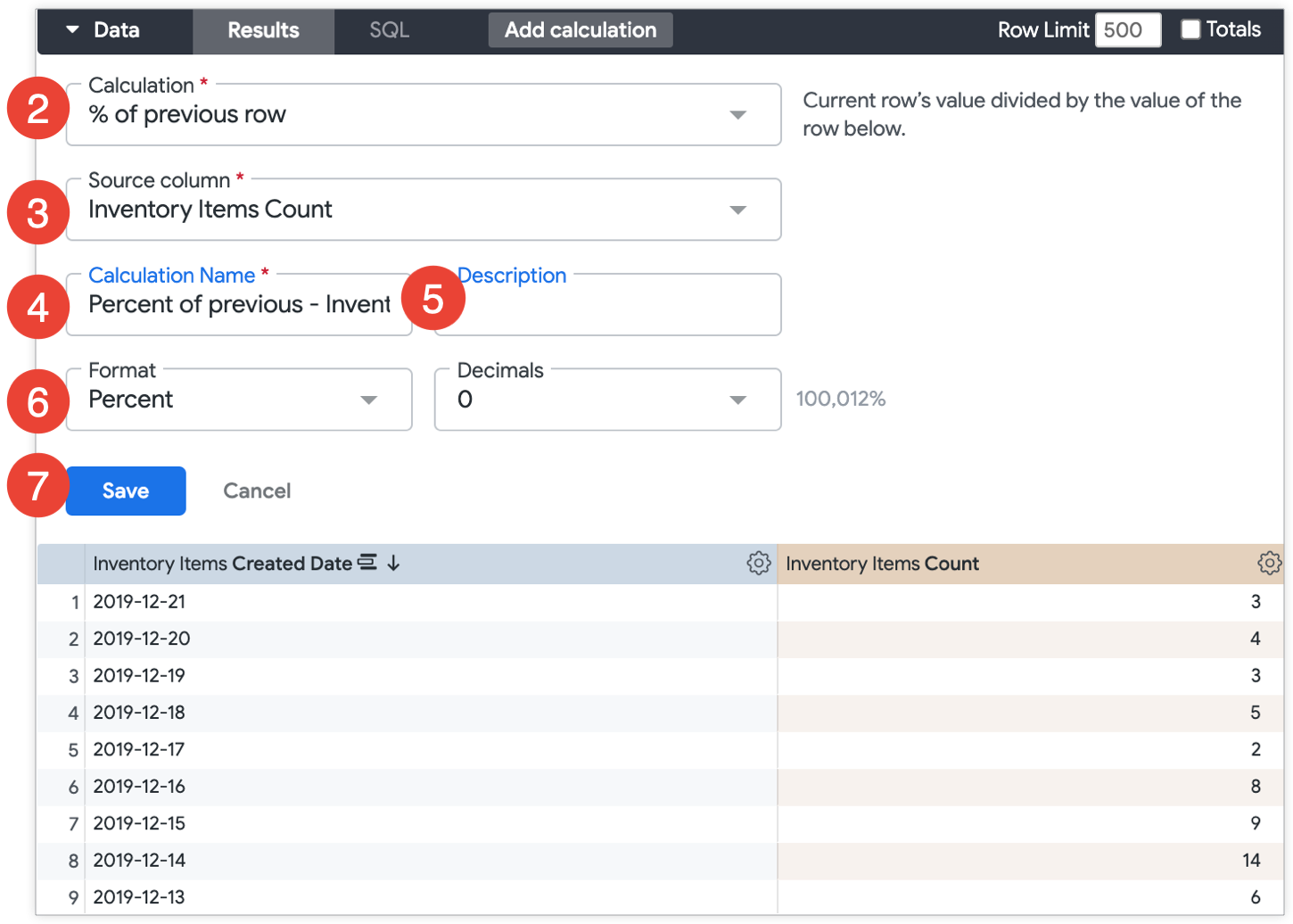
Pilih jenis penghitungan dari drop-down Penghitungan, atau — jika Anda mengedit penghitungan tabel — pilih penghitungan lain sesuai keinginan. Opsi untuk Ekspresi kustom muncul secara default.
Tambahkan definisi penghitungan, termasuk memilih kolom Sumber penghitungan pintasan, sesuai keinginan. Hanya kolom numerik yang muncul di tabel data Eksplorasi yang memenuhi syarat untuk jenis penghitungan selain Ekspresi kustom.
- Jika Ekspresi kustom dipilih dari drop-down Penghitungan, masukkan ekspresi Looker di kotak teks besar untuk membuat penghitungan. Anda hanya dapat membuat penghitungan tabel dari kolom yang muncul di tabel data Eksplorasi. Ekspresi Looker bisa jadi cukup sederhana, atau menggunakan kolom, fungsi, dan operator sebanyak yang dibutuhkan logika bisnis Anda. Ekspresi yang Anda buat dapat bernilai angka, tanggal, string (teks), atau Boolean (benar/salah).
- Halaman dokumentasi Membuat ekspresi Looker menjelaskan cara membuat ekspresi Looker dan cara editor dapat membantu Anda.
Masukkan nama penghitungan baru selain default di kolom Nama Penghitungan, sesuai keinginan. Nama penghitungan muncul di pemilih kolom dan di tabel data.
Tambahkan deskripsi opsional atau edit deskripsi yang ada hingga 255 karakter di kolom Deskripsi. Deskripsi dapat memberikan konteks atau informasi selengkapnya kepada pengguna lain tentang penghitungan tabel.
Jika Anda membuat penghitungan tabel baru, pilih format selain default dari drop-down Format, jika diinginkan. Jika Anda mengedit penghitungan tabel yang ada, pilih format selain format yang ada dari drop-down Format, jika diinginkan.
Pilih Save. Atau, pilih Batal untuk keluar dari editor ekspresi dan konfirmasi bahwa Anda ingin membatalkan perubahan yang belum disimpan dengan memilih Hapus dari dialog konfirmasi Hapus perubahan yang belum disimpan?.
Penghitungan baru akan otomatis muncul di tabel data dan di bagian Kolom Kustom pada pemilih kolom. Seperti kolom lainnya, Anda dapat memilih nama penghitungan untuk menambahkannya atau menghapusnya dari kueri. Anda juga dapat mengarahkan kursor ke kolom untuk melihat opsi lainnya yang tersedia untuk penghitungan tersebut.
Pintasan untuk penghitungan umum
Jika memiliki izin untuk membuat dan mengedit kalkulasi tabel, Anda dapat melakukan kalkulasi pintasan pada kolom numerik tertentu yang ada di tabel data Eksplorasi, termasuk kalkulasi tabel lainnya.
Anda dapat melakukan penghitungan pintasan dengan salah satu cara berikut:
- Menggunakan menu roda gigi tabel data kolom
- Menggunakan dialog Buat kalkulasi tabel, dialog Edit kalkulasi tabel, atau editor ekspresi kalkulasi tabel Dalam halaman
Metode kedua memungkinkan Anda menyesuaikan penghitungan tabel saat membuatnya, seperti mengganti nama, menambahkan deskripsi opsional, atau memilih format selain default.
Bagian berikut menjelaskan jenis opsi penghitungan yang tersedia.
Jenis pintasan penghitungan umum
Beberapa jenis penghitungan tersedia sebagai opsi pintasan. Tabel berikut mencantumkan setiap penghitungan yang tersedia beserta deskripsi, input, dan ekspresi Looker (Lexp), serta format nilai default dan nama default penghitungan. Anda dapat menentukan format nama atau nilai yang berbeda dengan mengedit penghitungan.
Untuk pintasan penghitungan umum yang hanya tersedia untuk hasil yang diputar, lihat tabel pintasan penghitungan pivot umum di halaman ini.
| Penghitungan | Deskripsi | Input | Lexp | Format | Nama |
|---|---|---|---|---|---|
% kolom% kolom |
Nilai baris dibagi dengan jumlah nilai dalam kolom. Setelah batas baris tercapai, penghitungan ini hanya menyertakan nilai dalam tabel data. |
field_1
|
field_1/sum(field_1)
|
% (0 tempat desimal) |
Persentase view_name field_name
|
% dari baris sebelumnya% dari baris sebelumnya |
Nilai baris saat ini dibagi dengan nilai baris berikutnya. |
field_1
|
field_1/offset(field_1, 1)
|
% (0 tempat desimal) |
Persen dari sebelumnya - view_name field_name
|
% perubahan dari baris sebelumnya% perubahan dari baris sebelumnya |
Selisih antara nilai baris saat ini dan nilai baris berikutnya, dibagi dengan nilai baris berikutnya. |
field_1
|
field_1/offset(field_1, 1) - 1
|
% (0 tempat desimal) |
Perubahan persentase dari sebelumnya - view_name field_name
|
Total kolom berjalanTotal kolom berjalan |
Jumlah kumulatif nilai baris saat ini dan semua nilai baris sebelumnya dalam kolom. |
field_1
|
running_total(field_1)
|
Pemformatan default |
Total yang berjalan view_name field_name
|
Peringkat kolomPeringkat kolom |
Peringkat nilai baris di antara semua nilai dalam kolom. Setelah batas baris tercapai, penghitungan ini hanya menyertakan nilai dalam tabel data. |
field_1
|
rank(field_1,field_1)
|
Pemformatan default |
Peringkat view_name field_name
|
Saat hasil Jelajah diputar, ada lebih banyak pintasan penghitungan umum yang tersedia untuk ukuran yang diputar.
Tabel berikut mencantumkan setiap penghitungan yang tersedia beserta deskripsi, input, dan ekspresi Looker (Lexp), serta format nilai default dan nama default penghitungan. Anda dapat menentukan format nama atau nilai yang berbeda dengan mengedit penghitungan.
Menggunakan menu roda gigi tabel data kolom untuk menggunakan pintasan kalkulasi umum
Jika memiliki izin untuk membuat dan mengedit penghitungan tabel, Anda dapat membuat penghitungan pintasan dari menu roda gigi tabel data kolom dengan langkah-langkah berikut:
- Pilih menu roda gigi di samping nama kolom di tabel data.
- Pilih Penghitungan untuk menampilkan jenis penghitungan yang tersedia.
- Pilih jenis penghitungan.
Jenis penghitungan pivot tidak akan muncul kecuali jika hasil Eksplorasi dipivot.
Kalkulasi baru akan otomatis muncul sebagai kolom hijau dalam tabel data.
Penghitungan baru juga akan muncul di bagian Kolom Kustom di alat pilih kolom.
Seperti kolom lainnya, Anda dapat memilih nama penghitungan untuk menambahkannya atau menghapusnya dari kueri. Anda juga dapat mengarahkan kursor ke kolom untuk melihat opsi lainnya yang tersedia untuk penghitungan tersebut, termasuk mengedit penghitungan.
Menggunakan dialog Buat atau Edit kalkulasi tabel untuk menggunakan pintasan untuk kalkulasi umum
Dengan metode ini, Anda dapat memilih format atau nama selain default, atau menambahkan deskripsi saat membuat penghitungan.
Buka dialog Buat kalkulasi tabel jika Anda membuat kalkulasi tabel, atau buka dialog Edit kalkulasi tabel jika Anda mengedit kalkulasi tabel.
- Jika fitur Labs Kalkulasi Tabel Dalam Halaman diaktifkan, editor ekspresi kalkulasi tabel akan terbuka di bagian Data pada halaman Jelajah. Gunakan petunjuk di bagian Membuat kalkulasi tabel dengan Kalkulasi Tabel Dalam Halaman untuk menyelesaikan pembuatan kalkulasi tabel dengan kalkulasi pintasan.
Pilih jenis penghitungan dari drop-down Penghitungan. Contoh ini menggunakan % baris sebelumnya untuk membandingkan jumlah item inventaris dengan jumlah item inventaris bulan sebelumnya.
- Jenis penghitungan pivot tidak akan muncul kecuali jika hasil Eksplorasi dipivot.
Pilih kolom yang ingin Anda hitung di drop-down Kolom sumber. Hanya kolom numerik yang muncul di tabel data Eksplorasi yang dapat dipilih. Dalam contoh ini, pengguna memilih untuk melakukan penghitungan % dari baris sebelumnya pada ukuran Jumlah Item Inventaris.
Atau, gunakan drop-down Format untuk memilih format yang sudah ditentukan atau membuat format kustom untuk hasilnya. Jika Anda membuat format kustom, gunakan pemformatan bergaya spreadsheet seperti yang diuraikan di halaman dokumentasi Menambahkan pemformatan kustom ke kolom numerik. Jika tidak ada pilihan yang dibuat, Looker akan menggunakan format default.
Ganti nama kalkulasi tabel dari nama default di kolom Name, jika mau. Nama penghitungan muncul di pemilih kolom dan di tabel data.
Pilih + Tambahkan Deskripsi untuk menambahkan deskripsi opsional hingga 255 karakter yang dapat memberikan konteks atau informasi lebih lanjut kepada pengguna lain tentang penghitungan tabel.
Jika Anda telah selesai membuat kalkulasi tabel, pilih Simpan untuk menambahkan kalkulasi ke Eksplorasi.
Kalkulasi baru akan otomatis muncul sebagai kolom hijau dalam tabel data.
Penghitungan baru juga akan muncul di bagian Kolom Kustom di alat pilih kolom.
Seperti kolom lainnya, Anda dapat memilih nama penghitungan untuk menambahkannya atau menghapusnya dari kueri. Anda juga dapat mengarahkan kursor ke kolom untuk melihat opsi lainnya yang tersedia untuk penghitungan tersebut, termasuk mengedit penghitungan.
Menduplikasi kalkulasi tabel
Jika memiliki izin untuk membuat penghitungan tabel, Anda juga dapat menduplikasi penghitungan tabel yang sudah ada yang telah dibuat oleh Anda atau pengguna lain. Menduplikasi lalu mengedit penghitungan tabel dapat berguna jika Anda ingin membuat beberapa penghitungan tabel dengan hanya sedikit perbedaan (misalnya, jumlah 30 hari, 60 hari, atau 90 hari).
Anda dapat menduplikasi penghitungan tabel dengan cara berikut:
- Menggunakan menu tiga titik Lainnya dalam perhitungan di bagian Kolom Kustom pada pemilih kolom
- Menggunakan menu roda gigi tabel data kalkulasi
Untuk menduplikasi penghitungan tabel, ikuti langkah-langkah berikut:
- Di pemilih kolom, luaskan bagian Kolom Kustom di pemilih kolom.
- Pilih menu tiga titik Lainnya untuk penghitungan tabel yang ingin Anda duplikasikan.
- Pilih Duplikasikan.
Atau, pilih Duplikasikan dari menu roda gigi tabel data perhitungan.
Kalkulasi tabel duplikat muncul setelah kalkulasi tabel asli di bagian Kolom Kustom pemilih kolom, menggunakan nama kalkulasi tabel asli ditambah kata "Salinan" yang ditambahkan di bagian akhir.
Selanjutnya, Anda dapat mengedit kalkulasi tabel yang diduplikasi.
Mengedit kalkulasi tabel
Jika memiliki izin untuk membuat penghitungan tabel, Anda juga dapat mengedit penghitungan tabel yang sudah ada yang dibuat oleh Anda atau pengguna lain.
Ada beberapa cara untuk mengedit kalkulasi tabel:
- Menggunakan menu tiga titik Lainnya dalam perhitungan di bagian Kolom Kustom pada pemilih kolom
- Menggunakan menu roda gigi tabel data kalkulasi
Untuk mengedit penghitungan tabel, ikuti langkah-langkah berikut:
- Perluas bagian Kolom Kustom pada pemilih kolom, atau pilih Edit penghitungan dari menu roda gigi tabel data penghitungan untuk membuka dialog Edit penghitungan tabel.
- Pilih menu tiga titik Lainnya di samping penghitungan tabel yang ingin Anda edit.
- Pilih Edit untuk membuka dialog Edit perhitungan tabel.
- Jika fitur Labs Kalkulasi Tabel Dalam Halaman diaktifkan, editor ekspresi kalkulasi tabel akan terbuka di bagian Data pada halaman Jelajah. Gunakan petunjuk di bagian Membuat kalkulasi tabel dengan Kalkulasi Tabel Dalam Halaman untuk menyelesaikan pengeditan kalkulasi tabel Anda.
- Pilih jenis penghitungan baru dari menu drop-down Penghitungan, jika diinginkan.
- Ubah definisi penghitungan, termasuk penghitungan pintasan's Kolom sumber, sesuai keinginan. Hanya kolom numerik yang muncul di tabel data Eksplorasi yang memenuhi syarat untuk jenis penghitungan selain Ekspresi kustom.
- Jika Ekspresi kustom dipilih dari drop-down Penghitungan, tambahkan ekspresi Looker ke, atau edit ekspresi Looker yang ada di, kotak teks besar. Anda hanya dapat membuat penghitungan tabel dari kolom yang muncul di tabel data Eksplorasi.
- Pilih format baru dari drop-down Format, jika diinginkan.
- Masukkan nama penghitungan baru di kolom Nama, sesuai keinginan. Nama penghitungan muncul di pemilih kolom dan di tabel data. Jika Anda telah mengubah sesuatu pada kalkulasi tabel, pertimbangkan untuk mengubah nama agar sesuai.
- Tambahkan atau perbarui deskripsi kolom opsional hingga 255 karakter dengan detail tentang penghitungan tabel, termasuk penggunaan yang dimaksudkan.
- Jika sudah ada deskripsi, kotak Deskripsi akan otomatis muncul. Jika tidak ada deskripsi yang sudah ada, pilih + Tambahkan Deskripsi untuk menambahkan deskripsi opsional.
- Pilih Save.
Menghapus kalkulasi tabel
Jika memiliki izin untuk membuat perhitungan tabel, Anda juga dapat menghapus perhitungan tabel yang telah dibuat oleh Anda atau pengguna lain. Jika Anda menghapus penghitungan tabel, penghitungan tersebut akan hilang dari Jelajah, tetapi tidak dari petak dasbor atau Look yang menggunakan penghitungan tersebut. Selain itu, siapa pun yang menggunakan URL untuk Eksplorasi yang memiliki kolom kustom akan tetap melihat perhitungannya.
Ada beberapa cara untuk menghapus kalkulasi tabel:
- Menggunakan menu tiga titik Lainnya dalam perhitungan di bagian Kolom Kustom pada pemilih kolom
- Menggunakan menu roda gigi tabel data kalkulasi
Untuk menghapus penghitungan tabel, ikuti langkah-langkah berikut:
- Luaskan bagian Kolom Kustom di pemilih kolom.
- Pilih menu tiga titik Lainnya di samping penghitungan tabel yang ingin Anda hapus.
- Pilih Hapus.
Atau, pilih Hapus dari menu roda gigi tabel data penghitungan tabel.
Anda juga dapat menggunakan pintasan keyboard Command-K (Mac) atau Ctrl+K (Windows) untuk menghapus penghitungan tabel dan menghapus kolom dari kueri Jelajah.
Anda dapat mengaktifkan kembali kolom kustom yang telah dihapus dengan memilih panah kembali di browser.
Mengurutkan kalkulasi tabel
Untuk mengurutkan penghitungan tabel, pilih nama kolom di bagian atas kolom, seperti yang Anda lakukan pada dimensi atau ukuran. Untuk mengetahui informasi selengkapnya tentang pengurutan, lihat halaman dokumentasi Membuat dan mengedit Jelajah.
Saat penghitungan tabel tidak dapat diurutkan
Pengurutan pada kalkulasi tabel berfungsi serupa dengan pengurutan pada dimensi atau ukuran di Looker. Namun, ada dua perbedaan penting yang mencegah pengurutan dalam beberapa skenario:
- Penghitungan tabel dibuat setelah data diambil dari database Anda, yang berarti bahwa saat Anda mengurutkan penghitungan tabel, Anda hanya dapat mengurutkan data yang sudah ditampilkan.
- Beberapa kalkulasi tabel diterapkan ke beberapa baris dalam kolom yang sama, seperti saat menggunakan fungsi
offset()(lihat selengkapnya tentang penggunaan fungsioffsetdanpivot_offsetdalam Praktik Terbaik Looker). Dalam kasus ini, mengurutkan penghitungan tabel akan mengubah hasilnya dan oleh karena itu dinonaktifkan.
Skenario tertentu saat Anda tidak dapat mengurutkan penghitungan tabel meliputi:
- Saat Anda menggunakan kalkulasi yang mencapai batas baris
- Saat Anda menggunakan dimensi atau ukuran setelah mengurutkan menurut penghitungan tabel
- Saat Anda menggunakan kalkulasi tabel yang menggunakan offset
Penghitungan yang mencapai batas baris
Jika jumlah baris dalam kueri Anda melebihi batas baris yang telah Anda tetapkan, Anda tidak akan dapat mengurutkan penghitungan tabel. Hal ini karena penghitungan tabel hanya didasarkan pada baris yang ditampilkan. Oleh karena itu, jika Anda mencapai batas baris, penghitungan tabel mungkin tidak menyertakan beberapa baris yang seharusnya diurutkan ke dalam hasil Anda. Jika Anda mengalami masalah ini, Anda dapat mencoba meningkatkan batas baris (hingga 5.000 baris).
Looker akan memperingatkan Anda saat hasil telah mencapai batas baris dengan menampilkan teks Batas baris tercapai: Hasil mungkin tidak lengkap di kolom kuning di bagian atas tabel data.
Jika hal ini terjadi, Anda dapat mencoba mengurutkan tabel data menurut kolom yang bukan kalkulasi tabel.
Mengurutkan dimensi atau ukuran setelah mengurutkan kalkulasi tabel
Seperti yang ditunjukkan di bagian Kalkulasi yang mencapai batas baris di halaman ini, kalkulasi tabel hanya didasarkan pada baris yang ditampilkan. Sebaliknya, pengurutan menurut dimensi atau ukuran akan kembali ke database Anda untuk memastikan baris yang benar ditemukan. Oleh karena itu, Anda harus mulai mengurutkan dengan dimensi dan ukuran. Kemudian, setelah data yang benar dikembalikan dari database, Anda dapat mengurutkan hasil tersebut berdasarkan penghitungan tabel.
Menggunakan kalkulasi tabel dalam visualisasi
Sama seperti dimensi dan ukuran yang ditentukan LookML, kalkulasi tabel ditampilkan secara otomatis dalam visualisasi.
Selain itu, Anda dapat menggunakan penghitungan tabel untuk memutuskan baris mana dari data yang harus ditampilkan dalam visualisasi. Contoh berikut akan digunakan untuk mempelajari fitur ini; contoh ini mencakup informasi penjualan mingguan tentang kategori Aksesori.
Perhatikan bahwa tabel data pokok mencakup dimensi Orders Created Week dan ukuran Order Items Total Profit, beserta penghitungan tabel yang disebut Percent of Previous Week Profit, yang membandingkan laba setiap minggu dengan minggu sebelumnya:

Sekarang Anda dapat mencegah baris data tertentu ditampilkan dalam diagram kolom. Untuk melakukannya, Anda akan membuat penghitungan tabel yang mengevaluasi nilai benar atau salah, lalu menyembunyikan nilai salah (yang akan muncul sebagai entri "Tidak" dalam tabel data). Anda tidak ingin formula menghasilkan kata "benar" atau "salah"; melainkan, harus berupa kondisi yang benar atau salah.
Untuk mencapai hasil ini, Anda dapat membuat penghitungan tabel, Melebihi Laba Minggu Sebelumnya, yang mengevaluasi apakah penghitungan Persen Laba Minggu Sebelumnya lebih besar dari 1:
${percent_of_previous_week_profit} > 1
Tabel yang dihasilkan akan menyertakan penghitungan tabel baru yang mengevaluasi setiap baris terhadap penghitungan Melebihi Keuntungan Minggu Sebelumnya dan yang menampilkan Ya atau Tidak, bergantung pada apakah persentase sebelumnya lebih besar dari 1.

Untuk menyembunyikan semua baris yang pendapatannya pada minggu tertentu tidak melebihi pendapatan minggu sebelumnya, pilih menu roda gigi tabel data perhitungan benar atau salah, lalu pilih Sembunyikan "Tidak" dari Visualisasi.
Visualisasi yang dihasilkan kini hanya akan menampilkan minggu-minggu yang melampaui pendapatan minggu sebelumnya.
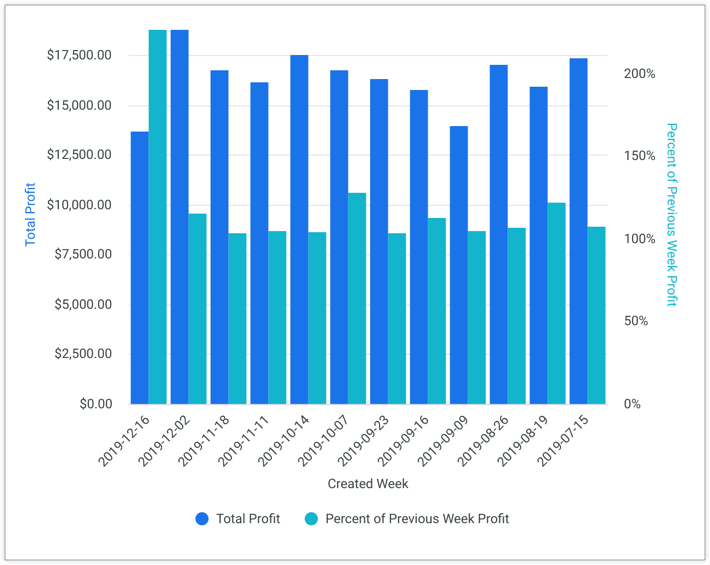
Salah satu kasus penggunaan umum untuk fitur ini adalah menyembunyikan baris pertama atau terakhir dari visualisasi, karena banyak jenis analisis membuat baris yang berisi nilai null di awal atau akhir tabel:
- Tabel data yang menampilkan total berjalan
- Hasil dengan sebagian hari yang mengakhiri analisis tanggal
- Saat Anda menghitung persentase baris sebelumnya
Untuk mengecualikan baris dengan nilai null, buat penghitungan tabel baru menggunakan fungsi logika is_null:
NOT is_null(${percent_of_previous_week_sales})
Kemudian, sembunyikan baris dengan memilih Sembunyikan "Tidak" dari Visualisasi dari menu roda gigi tabel data perhitungan tabel.
Pertimbangan untuk menggunakan kalkulasi tabel
- Semua kolom yang Anda gunakan dalam penghitungan tabel HARUS menjadi bagian dari kueri awal Anda.
- Formula harus dalam huruf kecil.
ROUNDtidak akan berfungsi, tetapiroundakan berfungsi. - Kalkulasi tabel hanya akan beroperasi pada baris yang ditampilkan dalam kueri Anda. Jika ada batas 500 baris, baris ke-501 tidak akan dipertimbangkan.
- Jika Anda menambahkan baris Total ke tabel data, beberapa kalkulasi tabel yang melakukan agregasi mungkin tidak dijumlahkan seperti yang Anda harapkan, misalnya, kalkulasi yang menggunakan
percentileataumedian. Hal ini karena kalkulasi tabel menghitung total menggunakan nilai di baris Total, bukan menggunakan nilai di kolom data. Lihat halaman Praktik Terbaik Menampilkan total kalkulasi tabel yang berpotensi membingungkan sebagai null untuk mendapatkan tips pemecahan masalah. - Selalu gunakan angka nol di depan untuk desimal kurang dari 1. Misalnya, 0,95 akan berfungsi, tetapi .95 akan menyebabkan error.
- Menggunakan pintasan keyboard Command-K (Mac) atau Ctrl+K (Windows) akan menghapus semua penghitungan tabel, termasuk kolom kustom. Untuk mengaktifkan kembali penghitungan tabel, pilih panah kembali di browser Anda. Anda mungkin juga perlu menjalankan kembali kueri.